Der App-Markt verändert sich ständig und verändert sich ständig, und die Erfolgsgeschichten sind groß genug, um jedermanns Aufmerksamkeit zu erregen. Denken Sie, dass Sie die nächste große Idee für eine iPhone App haben? Es kann einfacher sein, als Sie denken. Obwohl Sie etwas Kodierung lernen müssen, kann viel von der Schnittstellenarbeit grafisch gemacht werden. Erstellen Sie eine App braucht Zeit, lernen und Geduld, aber vielleicht können Sie den nächsten Flappy Bird machen! Siehe Schritt 1 unten, um loszulegen.
Teil eins von fünf:
Einrichten Ihrer Entwicklungsumgebung
-
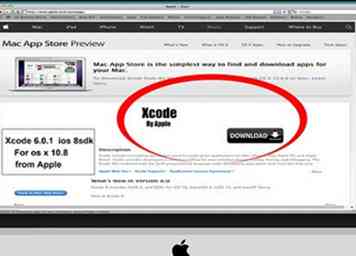 1 Downloaden und installieren Sie Xcode. Xcode ist die Entwicklungsumgebung, in der alle iPhone Apps erstellt werden. Xcode ist kostenlos von Apple erhältlich, erfordert jedoch die Installation von OS X 10.8 oder höher. Es gibt keine offizielle Möglichkeit, Xcode auf einem Windows- oder Linux-PC auszuführen. Das heißt, wenn Sie eine iPhone-App entwickeln möchten, aber keinen Mac haben, müssen Sie zuerst in eine investieren.
1 Downloaden und installieren Sie Xcode. Xcode ist die Entwicklungsumgebung, in der alle iPhone Apps erstellt werden. Xcode ist kostenlos von Apple erhältlich, erfordert jedoch die Installation von OS X 10.8 oder höher. Es gibt keine offizielle Möglichkeit, Xcode auf einem Windows- oder Linux-PC auszuführen. Das heißt, wenn Sie eine iPhone-App entwickeln möchten, aber keinen Mac haben, müssen Sie zuerst in eine investieren. - Um iOS 8-Apps zu entwickeln, benötigen Sie Xcode 6.0.1 und das iOS 8 SDK, die beide von Apple erhältlich sind. Das iOS 8 SDK enthält eine erhebliche Anzahl neuer APIs, mit denen Sie alle Arten von neuen App-Erfahrungen erstellen können, einschließlich iCloud-Integration und Touch ID.
- Um iOS 10-Apps zu entwickeln, benötigen Sie Xcode 8 und das iOS 10 SDK, das ebenfalls von Apple erhältlich ist. Es gibt bedeutende Änderungen an der Swift-Sprache und dem SDK in dieser Version von Xcode, die Sie beachten sollten, aber die gute Nachricht ist, dass es nach dieser Version keine "code breaking" -Änderungen der Swift-Sprache mehr geben wird .
-
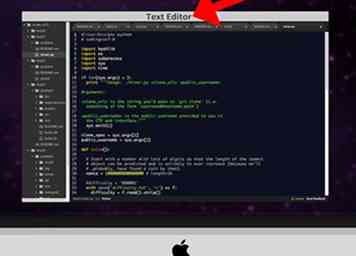 2 Installieren Sie einen guten Texteditor. Während Sie vollständig in Xcode programmieren können, werden Sie feststellen, dass das Arbeiten mit großen Codefragmenten viel einfacher ist, wenn Sie einen dedizierten Texteditor haben, der sich auf die Programmierung von Syntax spezialisiert hat. TextMate und JEdit sind zwei sehr beliebte Wahlmöglichkeiten.
2 Installieren Sie einen guten Texteditor. Während Sie vollständig in Xcode programmieren können, werden Sie feststellen, dass das Arbeiten mit großen Codefragmenten viel einfacher ist, wenn Sie einen dedizierten Texteditor haben, der sich auf die Programmierung von Syntax spezialisiert hat. TextMate und JEdit sind zwei sehr beliebte Wahlmöglichkeiten. -
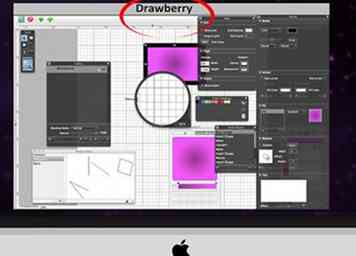 3 Installieren Sie ein Vektorgrafikprogramm. Wenn Sie benutzerdefinierte Grafiken und Designs für Ihre App erstellen möchten, benötigen Sie ein Programm, mit dem Vektorgrafiken erstellt werden können. Vektorgrafiken skalieren, ohne an Klarheit zu verlieren, und sind essentiell für eine gut aussehende App. Beliebte Vektorprogramme sind CorelDraw, Adobe Illustrator, Xara Designer und Inkscape. Ein schönes, kostenloses Vektorgrafik-Zeichenprogramm ist DrawBerry. Es ist nicht so leistungsstark wie die professionellen Programme, aber es ist gut für einen Erstbenutzer, oder wenn Sie nur für eine Verwendung nicht nur etwas bezahlen wollen.
3 Installieren Sie ein Vektorgrafikprogramm. Wenn Sie benutzerdefinierte Grafiken und Designs für Ihre App erstellen möchten, benötigen Sie ein Programm, mit dem Vektorgrafiken erstellt werden können. Vektorgrafiken skalieren, ohne an Klarheit zu verlieren, und sind essentiell für eine gut aussehende App. Beliebte Vektorprogramme sind CorelDraw, Adobe Illustrator, Xara Designer und Inkscape. Ein schönes, kostenloses Vektorgrafik-Zeichenprogramm ist DrawBerry. Es ist nicht so leistungsstark wie die professionellen Programme, aber es ist gut für einen Erstbenutzer, oder wenn Sie nur für eine Verwendung nicht nur etwas bezahlen wollen. -
 4 Machen Sie sich mit Objective-C vertraut. Objective-C ist die Programmiersprache, die zum Erstellen von Funktionen in iPhone-Apps verwendet wird. Es behandelt die Manipulation von Daten und Objekten. Objective-C ist eine Ableitung der C-Familie von Sprachen und ist eine objektorientierte Sprache. Wenn Sie bereits ein grundlegendes Verständnis von C oder Java haben, sollte Objective-C in den meisten Fällen ziemlich einfach zu verstehen sein.
4 Machen Sie sich mit Objective-C vertraut. Objective-C ist die Programmiersprache, die zum Erstellen von Funktionen in iPhone-Apps verwendet wird. Es behandelt die Manipulation von Daten und Objekten. Objective-C ist eine Ableitung der C-Familie von Sprachen und ist eine objektorientierte Sprache. Wenn Sie bereits ein grundlegendes Verständnis von C oder Java haben, sollte Objective-C in den meisten Fällen ziemlich einfach zu verstehen sein. - Eine neuere Option besteht darin, Ihre App mit der Swift-Sprache zu erstellen, dem Nachfolger von Objective-C. Swift hat eine viel freundlichere Syntax und ein moderneres Gefühl.
- Obwohl es möglich ist, eine grundlegende App zu erstellen, ohne Objective-C zu kennen, können Sie keine erweiterte Funktion ausführen, ohne sie selbst zu programmieren. Ohne Objective-C können Sie nur zwischen den Bildschirmen hin und her wechseln.
- Es gibt eine Vielzahl von Online-Tutorials sowie eine Fülle von Informationen in verschiedenen Büchern zu Objective-C oder Swift. Wenn die Entwicklung von iPhone-Apps etwas ist, das Sie ernst nehmen wollen, werden Sie mit einigen nützlichen Ressourcen gut bedient.
- Zu den beliebtesten Objective-C- und Swift-Communities gehören die Apple-Entwicklerforen, die Google Group für iPhoneSDK und StackOverflow.
-
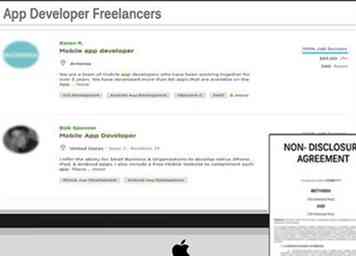 5 Ziehen Sie Outsourcing in Betracht. Wenn Sie kein Interesse am Lernen von Objective-C oder Swift haben oder keinen künstlerischen Knochen in Ihrem Körper haben, gibt es eine große Anzahl von Freelancern und Entwicklungsteams, die in der Lage sind, verschiedene Aspekte zu übernehmen dein Projekt für dich. Das Outsourcing Ihrer Entwicklung ist ein komplizierter Prozess, aber Sie können sich viele Probleme ersparen, wenn Sie nicht der Programmiertyp sind. Stellen Sie sicher, dass alle Beteiligten eine Geheimhaltungsvereinbarung unterzeichnen und dass vor Beginn der Arbeit Gehaltsstrukturen eingerichtet sind.[1]
5 Ziehen Sie Outsourcing in Betracht. Wenn Sie kein Interesse am Lernen von Objective-C oder Swift haben oder keinen künstlerischen Knochen in Ihrem Körper haben, gibt es eine große Anzahl von Freelancern und Entwicklungsteams, die in der Lage sind, verschiedene Aspekte zu übernehmen dein Projekt für dich. Das Outsourcing Ihrer Entwicklung ist ein komplizierter Prozess, aber Sie können sich viele Probleme ersparen, wenn Sie nicht der Programmiertyp sind. Stellen Sie sicher, dass alle Beteiligten eine Geheimhaltungsvereinbarung unterzeichnen und dass vor Beginn der Arbeit Gehaltsstrukturen eingerichtet sind.[1] - Upwork (früher oDesk und Elance) ist der beliebteste Freelancing-Dienst im Internet mit Hunderten von Entwicklern und Künstlern aller Erfahrungsstufen.
-
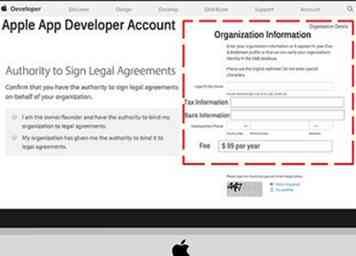 6 Erstellen Sie ein Entwicklungskonto. Um Ihre App im App Store zu vertreiben oder anderen zu testen, müssen Sie sich für ein Apple Developer-Konto anmelden. Das Konto kostet $ 99 pro Jahr und erfordert die Eingabe von Steuer- und Bankkontodaten.
6 Erstellen Sie ein Entwicklungskonto. Um Ihre App im App Store zu vertreiben oder anderen zu testen, müssen Sie sich für ein Apple Developer-Konto anmelden. Das Konto kostet $ 99 pro Jahr und erfordert die Eingabe von Steuer- und Bankkontodaten. - Sie können Ihr Konto auf der iOS Dev Center-Website erstellen.
-
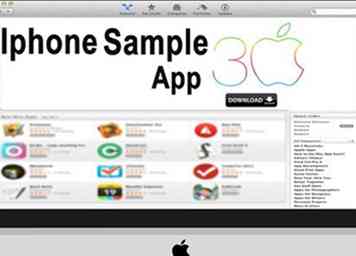 7 Laden Sie einige Test-Apps herunter. Sobald Sie sich für ein Entwicklerkonto angemeldet haben, haben Sie Zugriff auf die Entwicklungsressourcen von Apple. Diese Ressourcen umfassen eine Vielzahl von Beispielprojekten, die Ihnen einen großen Einblick in die Funktionsweise der App-Entwicklung geben. Suchen Sie ein Beispiel, das mit der Art der App in Zusammenhang steht, die Sie erstellen und in Xcode damit umgehen möchten.
7 Laden Sie einige Test-Apps herunter. Sobald Sie sich für ein Entwicklerkonto angemeldet haben, haben Sie Zugriff auf die Entwicklungsressourcen von Apple. Diese Ressourcen umfassen eine Vielzahl von Beispielprojekten, die Ihnen einen großen Einblick in die Funktionsweise der App-Entwicklung geben. Suchen Sie ein Beispiel, das mit der Art der App in Zusammenhang steht, die Sie erstellen und in Xcode damit umgehen möchten.
Teil Zwei von Fünf:
Planung der App
-
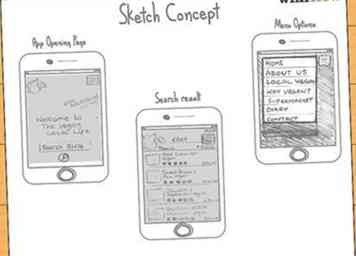 1 Definieren Sie Ihr Konzept. Bevor Sie Xcode zum ersten Mal öffnen, sollten Sie einen durchdachten Plan für Ihre App und ihre Funktionen haben. Dies könnte ein Designdokument umfassen, das die gesamte Funktionalität der App skizziert, Skizzen der Benutzeroberfläche und den Fluss zwischen den Bildschirmen und eine Grundidee der Arten von Systemen, die implementiert werden müssen.
1 Definieren Sie Ihr Konzept. Bevor Sie Xcode zum ersten Mal öffnen, sollten Sie einen durchdachten Plan für Ihre App und ihre Funktionen haben. Dies könnte ein Designdokument umfassen, das die gesamte Funktionalität der App skizziert, Skizzen der Benutzeroberfläche und den Fluss zwischen den Bildschirmen und eine Grundidee der Arten von Systemen, die implementiert werden müssen. - Versuchen Sie so lange wie möglich bei Ihrem Designdokument zu bleiben, während Sie Ihre App entwickeln. Dies hilft Ihnen, sich auf die gewünschten Funktionen zu konzentrieren.
- Versuchen Sie, für jeden Bildschirm in Ihrer App mindestens eine Miniaturansichtskizze zu zeichnen.
-
 2 Bestimmen Sie Ihre Zielgruppe. Die Zielgruppe Ihrer App wird viel mit der Art und Weise und der Funktionalität der Anwendung zu tun haben.Zum Beispiel wird eine To-Do-Liste App eine viel andere Zielgruppe haben als ein blutiger Shooter. Das wird dir helfen
2 Bestimmen Sie Ihre Zielgruppe. Die Zielgruppe Ihrer App wird viel mit der Art und Weise und der Funktionalität der Anwendung zu tun haben.Zum Beispiel wird eine To-Do-Liste App eine viel andere Zielgruppe haben als ein blutiger Shooter. Das wird dir helfen -
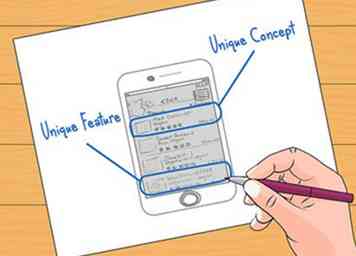 3 Adressiere einen Bedarf mit der App. Wenn Ihre App ein Dienstprogramm irgendeiner Art ist, sollte sie eine Lösung für ein Problem bieten, das zuvor nicht gelöst wurde, oder eine einzigartige Lösung oder Methode, die es besser als frühere Versuche macht. Wenn es sich bei Ihrer App um ein Spiel handelt, sollte es über eine einzigartige Funktion verfügen, mit der es sich von anderen Spielern unterscheidet.
3 Adressiere einen Bedarf mit der App. Wenn Ihre App ein Dienstprogramm irgendeiner Art ist, sollte sie eine Lösung für ein Problem bieten, das zuvor nicht gelöst wurde, oder eine einzigartige Lösung oder Methode, die es besser als frühere Versuche macht. Wenn es sich bei Ihrer App um ein Spiel handelt, sollte es über eine einzigartige Funktion verfügen, mit der es sich von anderen Spielern unterscheidet. -
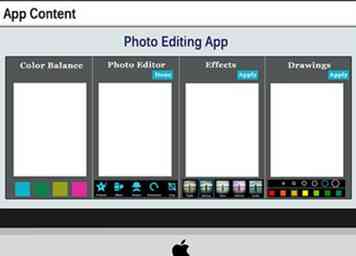 4 Betrachten Sie den Inhalt. Ihre Benutzeroberfläche wird von der Art des Inhalts bestimmt, den Sie dem Nutzer Ihrer App zeigen. Wenn die App beispielsweise mit Fotos arbeitet, benötigen Sie eine Benutzeroberfläche, die das Betrachten von Fotos und das Navigieren durch sie so einfach wie möglich macht.
4 Betrachten Sie den Inhalt. Ihre Benutzeroberfläche wird von der Art des Inhalts bestimmt, den Sie dem Nutzer Ihrer App zeigen. Wenn die App beispielsweise mit Fotos arbeitet, benötigen Sie eine Benutzeroberfläche, die das Betrachten von Fotos und das Navigieren durch sie so einfach wie möglich macht. -
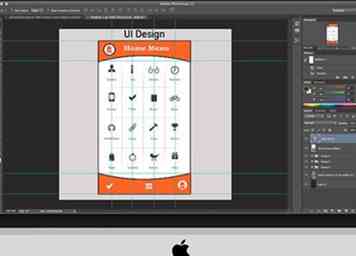 5 Üben Sie gute UI-Design-Prozesse. Die Benutzerschnittstelle sollte dem Benutzer niemals in die Quere kommen. Dies bedeutet, dass Optionen deutlich sichtbar sein sollten und der Benutzer niemals fragen sollte, welcher Knopf was macht. Wenn Sie Symbole verwenden, sollten sie ihre Funktion genau darstellen. Navigation durch die App sollte flüssig und natürlich sein.
5 Üben Sie gute UI-Design-Prozesse. Die Benutzerschnittstelle sollte dem Benutzer niemals in die Quere kommen. Dies bedeutet, dass Optionen deutlich sichtbar sein sollten und der Benutzer niemals fragen sollte, welcher Knopf was macht. Wenn Sie Symbole verwenden, sollten sie ihre Funktion genau darstellen. Navigation durch die App sollte flüssig und natürlich sein. - UI-Design ist ebenso eine Kunstform wie eine Wissenschaft. Sie werden wahrscheinlich Ihr Design ständig ändern, während sich Ihr Projekt entwickelt.
Teil Drei von Fünf:
Erstellen der App
-
 1 Erstellen Sie ein neues Projekt in Xcode. Öffnen Sie Xcode, und starten Sie ein neues Projekt im Menü Datei. Wählen Sie "Anwendung" unter der Überschrift "iOS" auf der linken Seite des Fensters. Wählen Sie im Vorlagenbereich "Leere Anwendung".
1 Erstellen Sie ein neues Projekt in Xcode. Öffnen Sie Xcode, und starten Sie ein neues Projekt im Menü Datei. Wählen Sie "Anwendung" unter der Überschrift "iOS" auf der linken Seite des Fensters. Wählen Sie im Vorlagenbereich "Leere Anwendung". - Es stehen verschiedene Vorlagen zur Verfügung, die alle für unterschiedliche Aufgaben konzipiert sind. Beginnen Sie mit einer leeren Vorlage, bis Sie mit dem Entwicklungsprozess vertraut sind. Sie können eine der komplizierteren Vorlagen ausprobieren, sobald Sie mit der Funktionsweise vertraut sind.
- Sie müssen einen Produktnamen, Ihre Unternehmenskennung und das Klassenpräfix angeben. Wenn Sie noch keine Unternehmenskennung von Apple haben, geben Sie ein com.beispiel. Geben Sie für das Klassenpräfix ein XYZ.
- Wählen Sie "iPhone" aus dem Menü Geräte.
-
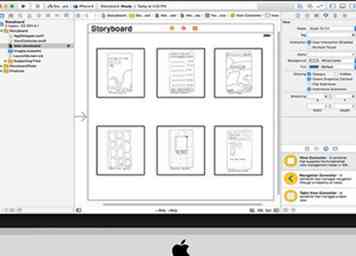 2 Erstellen Sie ein Storyboard. Das Storyboard ist die visuelle Darstellung aller Bildschirme Ihrer App. Es zeigt den Inhalt jedes Bildschirms sowie die Übergänge zwischen ihnen. Das Storyboard-Tool hilft Ihnen, den Fluss Ihrer App zu entwickeln.
2 Erstellen Sie ein Storyboard. Das Storyboard ist die visuelle Darstellung aller Bildschirme Ihrer App. Es zeigt den Inhalt jedes Bildschirms sowie die Übergänge zwischen ihnen. Das Storyboard-Tool hilft Ihnen, den Fluss Ihrer App zu entwickeln. - Klicken Sie auf Datei → Neu → Datei.
- Klicken Sie unter der iOS-Überschrift auf "Benutzeroberfläche".
- Wählen Sie Storyboard, und klicken Sie auf Weiter.
- Wählen Sie iPhone im Menü Geräte und benennen Sie die Datei "Main". Stellen Sie sicher, dass es am selben Ort wie Ihr Projekt gespeichert ist.
-
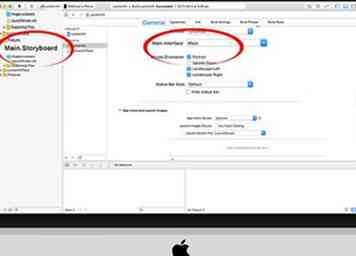 3 Weisen Sie Ihrem Projekt das Storyboard zu. Sobald Sie das Storyboard erstellt haben, müssen Sie es als Hauptschnittstelle Ihrer App zuweisen. Dadurch wird das Storyboard geladen, wenn die App gestartet wird. Wenn Sie das Storyboard nicht zuweisen, passiert beim Starten der App nichts.
3 Weisen Sie Ihrem Projekt das Storyboard zu. Sobald Sie das Storyboard erstellt haben, müssen Sie es als Hauptschnittstelle Ihrer App zuweisen. Dadurch wird das Storyboard geladen, wenn die App gestartet wird. Wenn Sie das Storyboard nicht zuweisen, passiert beim Starten der App nichts. - Klicken Sie in der linken Navigationsstruktur auf Ihren Projektnamen.
- Finde die Überschrift "Ziele" im Hauptrahmen. Wählen Sie Ihr Projekt aus der Liste Ziele.
- Suchen Sie den Abschnitt Bereitstellungsinformationen auf der Registerkarte Allgemein.
- Eingeben Hauptspeicher in das Textfeld "Hauptschnittstelle".
-
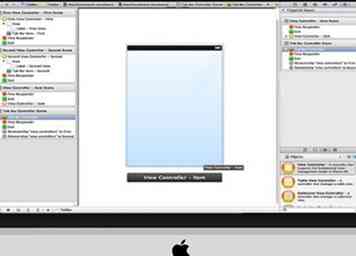 4 Fügen Sie Ihren ersten Bildschirm hinzu, indem Sie einen Ansichtscontroller verwenden. View Controller geben vor, wie Inhalte vom Benutzer angezeigt werden. Es stehen verschiedene voreingestellte Ansichts-Controller zur Verfügung, einschließlich Standardansichten und Tabellen. Sie fügen Ihrem Storyboard View-Controller hinzu, die der App mitteilen, wie der Inhalt für den Benutzer angezeigt wird.
4 Fügen Sie Ihren ersten Bildschirm hinzu, indem Sie einen Ansichtscontroller verwenden. View Controller geben vor, wie Inhalte vom Benutzer angezeigt werden. Es stehen verschiedene voreingestellte Ansichts-Controller zur Verfügung, einschließlich Standardansichten und Tabellen. Sie fügen Ihrem Storyboard View-Controller hinzu, die der App mitteilen, wie der Inhalt für den Benutzer angezeigt wird. - Wählen Sie im Projektnavigationsmenü Ihre Datei "Main.storyboard". Im Fenster "Interface Builder" wird eine leere Arbeitsfläche angezeigt.
- Suchen Sie die Objektbibliothek. Diese befindet sich am unteren Rand des rechten Rahmens und kann durch Klicken auf den kleinen Würfel ausgewählt werden. Dadurch wird eine Liste mit Objekten geladen, die zur Leinwand hinzugefügt werden können.
- Klicken und ziehen Sie das "View Controller" -Objekt auf die Leinwand. Ihr erster Bildschirm wird auf der Leinwand angezeigt.
- Deine erste "Szene" ist fertig. Wenn die App gestartet wird, lädt der View-Controller Ihren ersten Bildschirm.
-
 5 Fügen Sie Ihrem ersten Bildschirm Oberflächenobjekte hinzu. Sobald Sie den View-Controller festgelegt haben, können Sie den Bildschirm mit den benötigten Oberflächenobjekten, wie Beschriftungen, Texteingabefeldern und Schaltflächen, füllen. Schnittstellenobjekte können alle in der Objektbibliotheksliste gefunden werden, in der Sie das View Controller-Objekt gefunden haben.
5 Fügen Sie Ihrem ersten Bildschirm Oberflächenobjekte hinzu. Sobald Sie den View-Controller festgelegt haben, können Sie den Bildschirm mit den benötigten Oberflächenobjekten, wie Beschriftungen, Texteingabefeldern und Schaltflächen, füllen. Schnittstellenobjekte können alle in der Objektbibliotheksliste gefunden werden, in der Sie das View Controller-Objekt gefunden haben. - Klicke und ziehe Objekte aus der Liste, um sie deinem Bildschirm hinzuzufügen.
- Die meisten Objekte können in der Größe angepasst werden, indem Sie auf die Kästchen am Rand des Objekts klicken und diese ziehen. Wenn Sie die Größe ändern, erscheinen Richtlinien auf dem Bildschirm, sodass Sie sicherstellen können, dass alles richtig ausgerichtet ist.
-
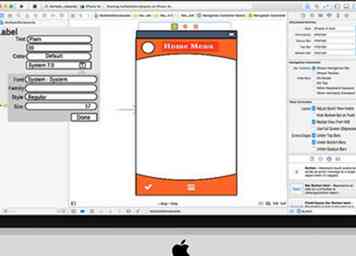 6 Passen Sie die hinzugefügten Objekte an. Sie können die Eigenschaften für jedes Objekt anpassen, sodass Sie eine benutzerdefinierte und intuitive Benutzeroberfläche erstellen können. Sie können beispielsweise Platzhaltertext zu einem Texteingabefeld hinzufügen, das den Benutzer bei der Eingabe unterstützt.
6 Passen Sie die hinzugefügten Objekte an. Sie können die Eigenschaften für jedes Objekt anpassen, sodass Sie eine benutzerdefinierte und intuitive Benutzeroberfläche erstellen können. Sie können beispielsweise Platzhaltertext zu einem Texteingabefeld hinzufügen, das den Benutzer bei der Eingabe unterstützt. - Wählen Sie das Objekt aus, das Sie anpassen möchten, und klicken Sie oben im rechten Rahmen auf die Schaltfläche "Attribute Inspector". Der Knopf sieht wie ein Schild aus.
- Passen Sie das Objekt nach Ihren Wünschen an. Sie können Schriftart, Schriftgröße, Textfarbe, Ausrichtung, Hintergrundbilder, Platzhaltertext, Rahmenstil und vieles mehr ändern.
- Die verfügbaren Optionen ändern sich abhängig vom Objekt, das Sie anpassen.
-
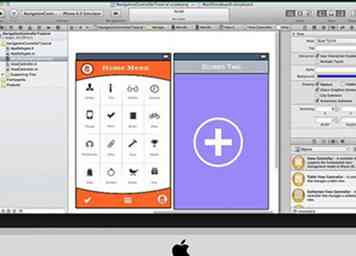 7 Fügen Sie weitere Bildschirme hinzu. Wenn Ihr Projekt wächst, müssen Sie wahrscheinlich mehr Bildschirm hinzufügen, um den gesamten Inhalt anzuzeigen, der für die App notwendig ist. Wenn Sie beispielsweise eine App für die Aufgabenliste erstellen, benötigen Sie mindestens zwei Bildschirme: einen für die Eingabe eines Aufgabenlisteneintrags und einen für die Anzeige der gesamten Liste.
7 Fügen Sie weitere Bildschirme hinzu. Wenn Ihr Projekt wächst, müssen Sie wahrscheinlich mehr Bildschirm hinzufügen, um den gesamten Inhalt anzuzeigen, der für die App notwendig ist. Wenn Sie beispielsweise eine App für die Aufgabenliste erstellen, benötigen Sie mindestens zwei Bildschirme: einen für die Eingabe eines Aufgabenlisteneintrags und einen für die Anzeige der gesamten Liste. - Weitere Bildschirme werden durch Ziehen und Ablegen von Ansichtscontrollerobjekten auf leere Teile der Zeichenfläche hinzugefügt. Wenn Sie keine leere Stelle finden können, klicken Sie auf die Schaltfläche "Verkleinern", bis Sie leere Bereiche finden.Stellen Sie sicher, dass der Ansichtscontroller auf der Zeichenfläche und nicht auf einem vorhandenen Bildschirm abgelegt wird.
- Sie können das Einstiegsbild ändern, indem Sie in der Projektskizze den View-Controller auswählen, mit dem Sie führen möchten. Klicken Sie auf die Schaltfläche "Attribut-Inspektor" und aktivieren Sie das Kontrollkästchen "Initial View Controller". Wenn Sie beispielsweise eine Aufgabenliste erstellen, möchten Sie, dass die tatsächliche Liste beim Anzeigen der App als Erstes angezeigt wird.
-
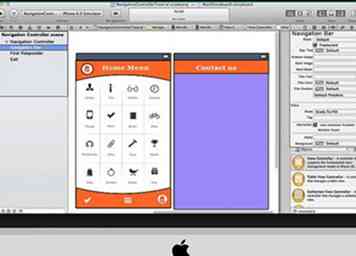 8 Fügen Sie eine Navigationsleiste hinzu. Jetzt, da Sie zwei Bildschirme in Ihrer App haben, ist es an der Zeit, den Benutzer so zu konfigurieren, dass er sich zwischen ihnen hin- und herbewegen kann. Sie können dies mithilfe eines Navigationscontrollers tun, bei dem es sich um einen spezialisierten View-Controller handelt. Dieser Controller fügt der App oben eine Navigationsleiste hinzu, über die der Benutzer zwischen den Bildschirmen hin und her wechseln kann.[2]
8 Fügen Sie eine Navigationsleiste hinzu. Jetzt, da Sie zwei Bildschirme in Ihrer App haben, ist es an der Zeit, den Benutzer so zu konfigurieren, dass er sich zwischen ihnen hin- und herbewegen kann. Sie können dies mithilfe eines Navigationscontrollers tun, bei dem es sich um einen spezialisierten View-Controller handelt. Dieser Controller fügt der App oben eine Navigationsleiste hinzu, über die der Benutzer zwischen den Bildschirmen hin und her wechseln kann.[2] - Ihr Navigationscontroller sollte Ihrer ersten Ansicht hinzugefügt werden, damit er alle folgenden Bildschirme steuern kann.
- Wählen Sie Ihre Ausgangsansicht in der Projektskizze.
- Klicken Sie auf Editor → Einbetten in → Navigation Controller.
- Sie sollten eine graue Navigationsleiste am oberen Bildschirmrand sehen, zu der Sie den Controller hinzugefügt haben.
-
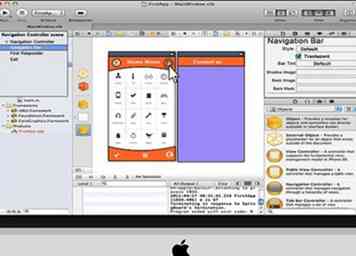 9 Fügen Sie der Navigationsleiste Funktionen hinzu. Nachdem Sie die Navigationsleiste eingefügt haben, können Sie Navigationswerkzeuge hinzufügen. Dadurch kann sich Ihr Benutzer zwischen den Bildschirmen hin und her bewegen.
9 Fügen Sie der Navigationsleiste Funktionen hinzu. Nachdem Sie die Navigationsleiste eingefügt haben, können Sie Navigationswerkzeuge hinzufügen. Dadurch kann sich Ihr Benutzer zwischen den Bildschirmen hin und her bewegen. - Fügen Sie der Navigationsleiste einen Titel hinzu. Klicken Sie unter dem View-Controller, dem Sie ihn zugewiesen haben, auf das Navigationselement. Öffnen Sie den Attribut-Inspektor und geben Sie den Titel des aktuellen Bildschirms in das Feld Titel ein.
- Fügen Sie eine Navigationsschaltfläche hinzu. Öffnen Sie die Objektbibliothek, falls sie noch nicht geöffnet ist, und suchen Sie nach der Objektschaltflächenposition. Klicken und ziehen Sie es in die Navigationsleiste. Normalerweise werden Schaltflächen, die Sie in der App "vorwärts" bewegen, nach rechts und Schaltflächen, die Sie zurück bewegen, nach links platziert.
- Gib dem Button eine Eigenschaft. Schaltflächen können so konfiguriert werden, dass sie über bestimmte Eigenschaften verfügen, die eine einfache Anpassung an die Gegebenheiten ermöglichen. Wenn Sie beispielsweise eine Aufgabenliste erstellen, benötigen Sie eine Schaltfläche "Hinzufügen", um einen neuen Eintrag zu erstellen. Wählen Sie die Schaltfläche und öffnen Sie den Attribut-Inspektor. Suchen Sie das Identifier-Menü und wählen Sie "Hinzufügen". Die Schaltfläche ändert sich in ein "+" - Logo.
-
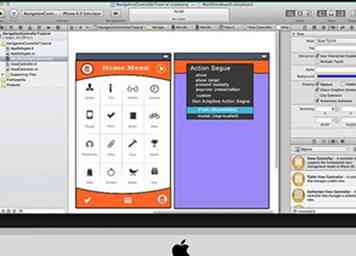 10 Verknüpfen Sie Ihre neue Schaltfläche mit einem vorhandenen Bildschirm. Damit Ihre Taste funktioniert, müssen Sie sie mit einem anderen Bildschirm verbinden. In unserem Beispiel für eine To-Do-Liste befindet sich die Schaltfläche in der Gesamtliste und muss mit dem Eingabebildschirm verknüpft werden. Um die Schaltfläche zu verknüpfen, halten Sie die Strg-Taste gedrückt und ziehen Sie die Schaltfläche auf den zweiten Bildschirm.[3]
10 Verknüpfen Sie Ihre neue Schaltfläche mit einem vorhandenen Bildschirm. Damit Ihre Taste funktioniert, müssen Sie sie mit einem anderen Bildschirm verbinden. In unserem Beispiel für eine To-Do-Liste befindet sich die Schaltfläche in der Gesamtliste und muss mit dem Eingabebildschirm verknüpft werden. Um die Schaltfläche zu verknüpfen, halten Sie die Strg-Taste gedrückt und ziehen Sie die Schaltfläche auf den zweiten Bildschirm.[3] - Wenn Sie die Maustaste loslassen, wird das Aktionsmenü mit einer Liste von Optionen angezeigt. Wählen Sie "Push", um den Push-Übergang beim Verschieben zwischen den Bildschirmen zu verwenden. Sie können auch "Modal" wählen, wodurch der Bildschirm als eigenständige Aktion im Gegensatz zu einer Sequenz geöffnet wird.
- Wenn Sie Push verwenden, wird automatisch eine Navigationsleiste zu Ihrem zweiten Bildschirm hinzugefügt und eine "Zurück" -Schaltfläche wird automatisch erstellt. Wenn Sie modal wählen, müssen Sie manuell eine zweite Navigationsleiste einfügen und die Schaltflächen "Abbrechen" und "Fertig" hinzufügen (für eine To-Do-Liste; die Bezeichnungen Ihrer Schaltflächen ändern sich je nach den Anforderungen Ihrer App ).
- Die Schaltflächen "Abbrechen" und "Fertig" können auf die gleiche Weise erstellt werden, wie Sie die Schaltfläche "Hinzufügen" erstellt haben. Wählen Sie einfach "Abbrechen" oder "Fertig" aus dem Identifier-Menü im Attribut-Inspektor.
-
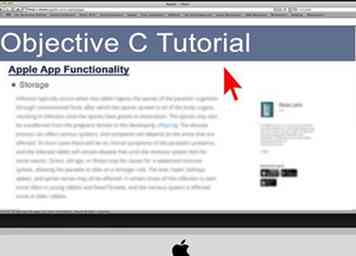 11 Fügen Sie Datenverarbeitungsfunktionen hinzu. Bis zu diesem Zeitpunkt war es möglich, eine grundlegende navigierbare Oberfläche zu erstellen, ohne dass eine Codierung erforderlich wäre. Wenn Sie tiefer gehende Funktionen wie Datenspeicherung und Benutzereingaben hinzufügen möchten, müssen Sie sich im Code die Hände schmutzig machen. Codierung liegt außerhalb des Umfangs dieses Handbuchs, aber es gibt eine große Anzahl von Objective-C-Lernprogrammen, die online verfügbar sind.[4]
11 Fügen Sie Datenverarbeitungsfunktionen hinzu. Bis zu diesem Zeitpunkt war es möglich, eine grundlegende navigierbare Oberfläche zu erstellen, ohne dass eine Codierung erforderlich wäre. Wenn Sie tiefer gehende Funktionen wie Datenspeicherung und Benutzereingaben hinzufügen möchten, müssen Sie sich im Code die Hände schmutzig machen. Codierung liegt außerhalb des Umfangs dieses Handbuchs, aber es gibt eine große Anzahl von Objective-C-Lernprogrammen, die online verfügbar sind.[4] - Sie können den Prototyp Ihrer navigierbaren Schnittstelle verwenden, um einen Entwickler zu beauftragen. Mit einer funktionierenden Schnittstelle wird es viel einfacher, zu erklären, was Sie auf der Codierungsseite der Dinge benötigen.
Teil vier von fünf:
Testen der App
-
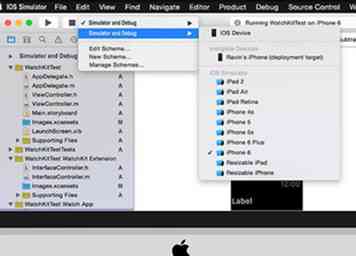 1 Starten Sie den iOS-Simulator. Xcode verfügt über einen integrierten iOS-Simulator, mit dem Sie Ihre App auf einer Vielzahl von simulierten iOS-Geräten testen können. Um den Simulator zu starten, wählen Sie "Simulator and Debug" aus dem Dropdown-Menü oben im Xcode-Fenster und wählen Sie dann das Gerät aus, auf dem Sie testen möchten.
1 Starten Sie den iOS-Simulator. Xcode verfügt über einen integrierten iOS-Simulator, mit dem Sie Ihre App auf einer Vielzahl von simulierten iOS-Geräten testen können. Um den Simulator zu starten, wählen Sie "Simulator and Debug" aus dem Dropdown-Menü oben im Xcode-Fenster und wählen Sie dann das Gerät aus, auf dem Sie testen möchten. -
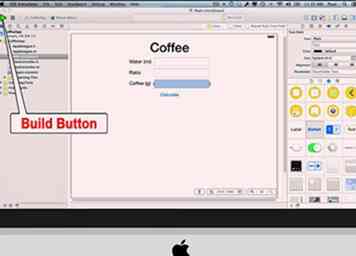 2 Erstellen Sie die App. Klicken Sie auf die Schaltfläche Erstellen, die wie eine herkömmliche Schaltfläche Wiedergabe aussieht, um die App zu kompilieren und auszuführen. Der Aufbau der App kann einige Minuten dauern. Sie können den Fortschritt in der Symbolleiste beobachten. Sobald der Build-Prozess abgeschlossen ist, wird der iOS-Simulator geöffnet und Sie können mit dem Testen Ihrer App beginnen.
2 Erstellen Sie die App. Klicken Sie auf die Schaltfläche Erstellen, die wie eine herkömmliche Schaltfläche Wiedergabe aussieht, um die App zu kompilieren und auszuführen. Der Aufbau der App kann einige Minuten dauern. Sie können den Fortschritt in der Symbolleiste beobachten. Sobald der Build-Prozess abgeschlossen ist, wird der iOS-Simulator geöffnet und Sie können mit dem Testen Ihrer App beginnen. -
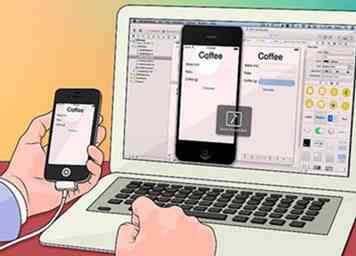 3 Testen Sie die App auf Ihrem eigenen iPhone. Bevor Sie Ihre App zu Testzwecken verteilen, können Sie sie auf Ihrem eigenen Gerät testen (falls vorhanden). Schließen Sie zuerst Ihr Gerät über USB an Ihren Computer an. Schließen Sie iTunes, wenn es geöffnet wird. Wählen Sie "Device and Debug" aus dem Dropdown-Menü, und klicken Sie dann auf die Schaltfläche Erstellen. Nach ein paar Sekunden sollte die App auf dem iPhone starten. Testen Sie alle Funktionen, bevor Sie die App schließen.
3 Testen Sie die App auf Ihrem eigenen iPhone. Bevor Sie Ihre App zu Testzwecken verteilen, können Sie sie auf Ihrem eigenen Gerät testen (falls vorhanden). Schließen Sie zuerst Ihr Gerät über USB an Ihren Computer an. Schließen Sie iTunes, wenn es geöffnet wird. Wählen Sie "Device and Debug" aus dem Dropdown-Menü, und klicken Sie dann auf die Schaltfläche Erstellen. Nach ein paar Sekunden sollte die App auf dem iPhone starten. Testen Sie alle Funktionen, bevor Sie die App schließen. -
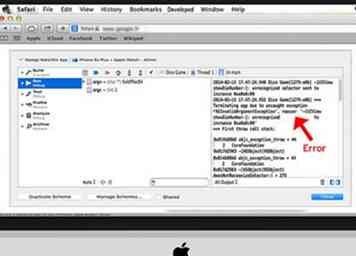 4 Debuggen Sie Ihre App. Wenn deine App abgestürzt ist, musst du herausfinden, was passiert ist und warum. Dies ist ein umfangreiches Thema und es gibt unzählige Gründe, warum Ihre App abgestürzt sein könnte. Öffnen Sie die Debug-Konsole und lesen Sie die Fehlermeldungen. Meistens sind sie eher kryptisch. Wenn Sie den Fehler nicht verstehen, versuchen Sie, die Fehlermeldung zu googlen. Die Chancen stehen gut, Sie werden einen Beitrag im Apple-Entwicklungsforum finden, wo ein freundlicher erfahrener Entwickler ihre Bitte beantwortet hat.
4 Debuggen Sie Ihre App. Wenn deine App abgestürzt ist, musst du herausfinden, was passiert ist und warum. Dies ist ein umfangreiches Thema und es gibt unzählige Gründe, warum Ihre App abgestürzt sein könnte. Öffnen Sie die Debug-Konsole und lesen Sie die Fehlermeldungen. Meistens sind sie eher kryptisch. Wenn Sie den Fehler nicht verstehen, versuchen Sie, die Fehlermeldung zu googlen. Die Chancen stehen gut, Sie werden einen Beitrag im Apple-Entwicklungsforum finden, wo ein freundlicher erfahrener Entwickler ihre Bitte beantwortet hat. - Debugging kann eine sehr zeitraubende und langwierige Zeit für Sie sein. Wenn Sie nicht aufgeben und durchhalten, werden Sie mit der Zeit besser werden. Sie werden die Fehler erkennen, sie schnell aufspüren und sogar gelegentlich erwarten. Ein häufiger Fehler ist das mehrmalige Freigeben eines Objekts aus dem Speicher.Ein anderes ist das Vergessen, Speicher zuzuordnen und ein Objekt zu initialisieren, bevor versucht wird, es hinzuzufügen oder zuzuweisen. Mit jeder App werden Ihre Fehler immer weniger.
-
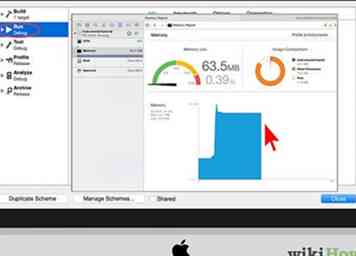 5 Überprüfen Sie die Speichernutzung. Das iPhone hat eine sehr begrenzte Speicherkapazität. Jedes Mal, wenn Sie einem Objekt Speicher zuweisen, müssen Sie es freigeben, wenn Sie damit fertig sind, und den Speicher zurückgeben. Instruments ist das iPhone SDK-Tool zum Anzeigen und Analysieren Ihrer Speichernutzung unter anderem.
5 Überprüfen Sie die Speichernutzung. Das iPhone hat eine sehr begrenzte Speicherkapazität. Jedes Mal, wenn Sie einem Objekt Speicher zuweisen, müssen Sie es freigeben, wenn Sie damit fertig sind, und den Speicher zurückgeben. Instruments ist das iPhone SDK-Tool zum Anzeigen und Analysieren Ihrer Speichernutzung unter anderem. - Wählen Sie nach Auswahl von Device und Debug wie zuvor Run → Run with Performance Tool → Leaks. Dies startet Instrumente und startet die App auf Ihrem Gerät. Fahren Sie fort und nutzen Sie die App wie gewohnt. Es wird scheinbar regelmäßig eingefroren, wenn Instruments Ihre Speicherbelegung aufzeichnet und analysiert. Jede Leckage führt zu einer roten Spitze in der Leaks-Zeitleiste. Die Quelle der Lecks wird in der unteren Hälfte des Bildschirms angezeigt.
- Ein Doppelklick auf die durchgesickerten Objekte wird versuchen, Sie zum zuständigen Code zu führen, oder Sie klicken auf den kleinen Pfeil in der Adressspalte, um den Leckverlauf anzuzeigen. Manchmal, wo das Leck entdeckt wird, ist es nicht unbedingt dort, wo es entstanden ist.
- Wenn Sie wirklich ratlos sind, versuchen Sie es mit Eliminierung. Kommentieren Sie Bereiche Ihres Codes aus und / oder gehen Sie vorsichtig vor und führen Sie ihn aus. Manchmal können Sie den allgemeinen Bereich eingrenzen und dann schließlich auf der verantwortlichen Linie nach Hause kommen. Wenn Sie wissen, wo es ist, können Sie es reparieren oder neu schreiben. Denken Sie daran, dass die Verwendung von Google Ihnen häufig die schnellsten direkten Links zu internen Apple-Foren oder -Dokumentationen liefert, die sich mit Ihrem Problem befassen.
-
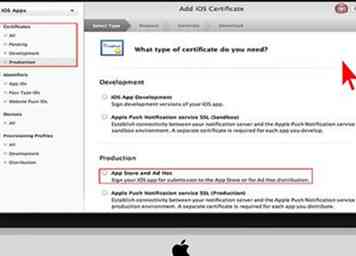 6 Verteilen Sie Ihre App so, dass sie von anderen getestet wird. Wenn Sie Ihre App in einer simulierten Umgebung testen, ist dies ein guter Weg, um sicherzustellen, dass Ihre App funktioniert und dass die Benutzeroberfläche gut aussieht. Nichts geht über das Testen von anderen Nutzern hinaus. Stellen Sie nur sicher, dass Sie die gröbsten Fehler beseitigt haben, bevor Sie sie zu externen Tests senden. Um Ihre App an Ihre Tester zu verteilen, müssen Sie auf der iOS Dev Center-Website ein Ad-Hoc-Zertifikat erstellen.
6 Verteilen Sie Ihre App so, dass sie von anderen getestet wird. Wenn Sie Ihre App in einer simulierten Umgebung testen, ist dies ein guter Weg, um sicherzustellen, dass Ihre App funktioniert und dass die Benutzeroberfläche gut aussieht. Nichts geht über das Testen von anderen Nutzern hinaus. Stellen Sie nur sicher, dass Sie die gröbsten Fehler beseitigt haben, bevor Sie sie zu externen Tests senden. Um Ihre App an Ihre Tester zu verteilen, müssen Sie auf der iOS Dev Center-Website ein Ad-Hoc-Zertifikat erstellen. - Externe Tester können eine Menge Feedback geben, das Sie nicht erwarten würden. Dies kann besonders nützlich sein, wenn Sie eine komplexe App haben.
- Um Geräte des Testers zu autorisieren, benötigen Sie die UDID-Nummer jedes Geräts.
- Wählen Sie Gerät aus der Dropdown-Liste und klicken Sie auf das Symbol "Erstellen". Navigieren Sie im Finder zum Ordner Ihres Projekts und suchen Sie nach dem Ordner "Ad-Hoc-iphoneos". Im Inneren wird es eine App geben. Kopieren Sie Ihr "AdHoc.mobileprovision" -Zertifikat, das Sie vom iOS-Entwicklungscenter erhalten haben, in denselben Ordner. Wählen Sie die App und das Zertifikat aus und schließen Sie sie ab. Dieses Archiv kann Ihrem externen Tester übergeben werden. Sie müssen für jedes Ad-Hoc-Zertifikat ein separates Archiv erstellen.[5]
Teil fünf von fünf:
Dein Projekt freigeben
-
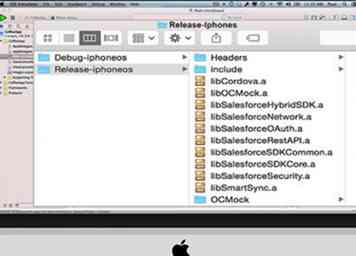 1 Erstellen Sie Ihr Distributions-Build. Wählen Sie im Drop-down-Menü Gerät und Release aus. Drücken Sie auf das Symbol "Erstellen". Navigieren Sie im Finder zum Build-Ordner Ihres Projekts und suchen Sie nach dem Ordner "Release-iphoneos". Im Inneren wird es eine App geben. Zip es in ein Archiv.
1 Erstellen Sie Ihr Distributions-Build. Wählen Sie im Drop-down-Menü Gerät und Release aus. Drücken Sie auf das Symbol "Erstellen". Navigieren Sie im Finder zum Build-Ordner Ihres Projekts und suchen Sie nach dem Ordner "Release-iphoneos". Im Inneren wird es eine App geben. Zip es in ein Archiv. - Damit neue Apps die Apple-Zertifizierung bestehen, müssen sie für iOS 8 und das Retina-Display optimiert werden.
-
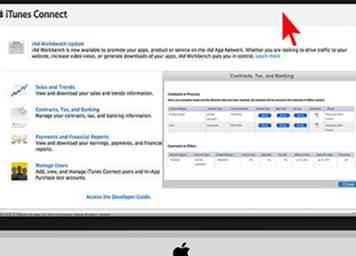 2 Öffnen Sie das iTunes Connect-Dashboard. Sie können darauf vom iOS Dev Center zugreifen. Wenn Sie noch nicht abgeschlossene Schritte für die Einrichtung abgeschlossen haben, werden sie oben auf der Seite aufgelistet. Stellen Sie sicher, dass alle Ihre Bank- und Steuerinformationen korrekt eingegeben wurden.
2 Öffnen Sie das iTunes Connect-Dashboard. Sie können darauf vom iOS Dev Center zugreifen. Wenn Sie noch nicht abgeschlossene Schritte für die Einrichtung abgeschlossen haben, werden sie oben auf der Seite aufgelistet. Stellen Sie sicher, dass alle Ihre Bank- und Steuerinformationen korrekt eingegeben wurden. -
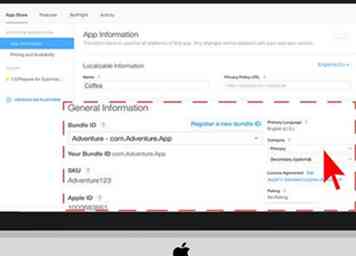 3 Geben Sie alle Informationen Ihrer App ein. Klicken Sie auf "Anwendungen verwalten" und wählen Sie dann "Neue Anwendung hinzufügen". Geben Sie den App-Namen, die Artikelnummer und die Bündel-ID ein. Wählen Sie Ihr App-Paket aus dem Dropdown-Menü.
3 Geben Sie alle Informationen Ihrer App ein. Klicken Sie auf "Anwendungen verwalten" und wählen Sie dann "Neue Anwendung hinzufügen". Geben Sie den App-Namen, die Artikelnummer und die Bündel-ID ein. Wählen Sie Ihr App-Paket aus dem Dropdown-Menü. - Füllen Sie die Formulare aus, die Ihre App-Beschreibung, Keywords, Support-Site, Kategorie, Kontakt-E-Mail, Copyright usw. enthalten.
- Füllen Sie die Formulare für Rechte und Preise aus.
- Halten Sie Ihr iTunes-Artwork bereit. Sie benötigen ein großes 512x512 Vektor Icon sowie einige Screenshots Ihrer App. Screenshots können vom iPhone-Simulator mit Befehl + Umschalt + 4 und Ziehen des Fadenkreuzes über den Bereich aufgenommen werden. Stellen Sie sicher, dass sie 320x480 für iPhone sind. Screenshots sind ein sehr wichtiger Teil der Vermarktung Ihrer App, also stellen Sie sicher, dass sie die wichtigsten Teile zeigen.
-
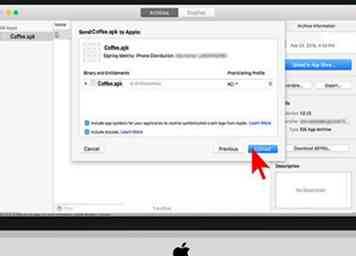 4 Laden Sie Ihre App hoch. Klicken Sie auf "Bereit zum Hochladen von Binärdateien" und Sie werden zu einem Bildschirm geleitet, auf dem Sie das Tool zum Hochladen von Anwendungen herunterladen können. Laden Sie es herunter und drücken Sie Fertig.
4 Laden Sie Ihre App hoch. Klicken Sie auf "Bereit zum Hochladen von Binärdateien" und Sie werden zu einem Bildschirm geleitet, auf dem Sie das Tool zum Hochladen von Anwendungen herunterladen können. Laden Sie es herunter und drücken Sie Fertig. - Installieren Sie das Anwendungsprogramm für den Uploader und starten Sie es. Wenn Sie das Programm zum ersten Mal ausführen, werden Sie nach Ihren iTunes-Anmeldeinformationen gefragt.
- Das Anwendungsprogramm für Uploader überprüft Ihr iTunes Connect-Konto und sucht nach Apps, für die Sie Binärdateien hochladen können. Sie werden im Dropdown-Menü angezeigt. Wählen Sie die gewünschte aus, wählen Sie die zuvor erstellte Verteiler-ZIP-Datei aus, und laden Sie sie hoch. Der Uploader überprüft einige interne Dinge innerhalb des Bundles und gibt einen Fehler zurück, wenn er etwas falsch findet, wie eine falsche Versionsnummer, ein fehlendes Symbol usw. Wenn alles in Ordnung ist, wird die ZIP hochgeladen und abgeschlossen.
-
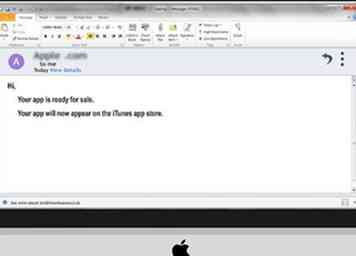 5 Warte auf die Überprüfung. Es gibt jetzt nichts zu tun, außer auf den Überprüfungsprozess zu warten. Apple benachrichtigt Sie in einigen Tagen oder Wochen per E-Mail, wenn sich der Status Ihrer Anwendung zu "In Überprüfung" ändert. Wenn es in Überprüfung geht, ist der Prozess sehr schnell. Wenn es die anfängliche Sperrung der Tests nicht besteht, erhalten Sie eine Ablehnungs-E-Mail mit dem Hinweis, warum, und Apple wird Vorschläge zur Behebung des Problems machen. Wenn Ihre App die Prüfung erfolgreich besteht, erhalten Sie von Apple eine E-Mail, in der Sie darüber informiert werden, dass Ihre App zum Verkauf bereit steht. Ihre App wird nun im iTunes App Store angezeigt
5 Warte auf die Überprüfung. Es gibt jetzt nichts zu tun, außer auf den Überprüfungsprozess zu warten. Apple benachrichtigt Sie in einigen Tagen oder Wochen per E-Mail, wenn sich der Status Ihrer Anwendung zu "In Überprüfung" ändert. Wenn es in Überprüfung geht, ist der Prozess sehr schnell. Wenn es die anfängliche Sperrung der Tests nicht besteht, erhalten Sie eine Ablehnungs-E-Mail mit dem Hinweis, warum, und Apple wird Vorschläge zur Behebung des Problems machen. Wenn Ihre App die Prüfung erfolgreich besteht, erhalten Sie von Apple eine E-Mail, in der Sie darüber informiert werden, dass Ihre App zum Verkauf bereit steht. Ihre App wird nun im iTunes App Store angezeigt -
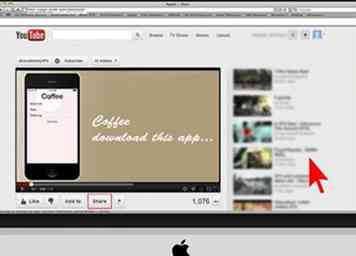 6 Bewerben Sie Ihre App. Jetzt, wo Ihre brandneue App zum Kauf verfügbar ist, ist es an der Zeit, das Wort zu verbreiten.Nutze soziale Medien, sende Pressemitteilungen an App-fokussierte Websites, mache YouTube-Videos und tue alles, um die Leute über deine App zu informieren.
6 Bewerben Sie Ihre App. Jetzt, wo Ihre brandneue App zum Kauf verfügbar ist, ist es an der Zeit, das Wort zu verbreiten.Nutze soziale Medien, sende Pressemitteilungen an App-fokussierte Websites, mache YouTube-Videos und tue alles, um die Leute über deine App zu informieren. - Sie können kostenlose Kopien an Rezensenten senden, die dann auf Ihrer Website über Ihre App schreiben oder sie auf ihrem YouTube-Kanal überprüfen. Wenn Sie es in die Hände von beliebten Rezensenten bekommen können, kann dies zu einer Menge von Verkäufen führen.
-
 7 Beobachten Sie Ihre Verkäufe. Laden Sie die kostenlose iTunes Connect Mobile App für Ihr iPhone herunter. Melden Sie sich jeden Tag an und überprüfen Sie Ihre Verkäufe, Märkte und Verkaufsländer. Das ist der spaßige Teil! Apple sendet Ihnen regelmäßig E-Mails mit Links zu Ihren neuesten Verkaufsdaten. Sie können sie für Ihre Unterlagen herunterladen. Viel Glück!
7 Beobachten Sie Ihre Verkäufe. Laden Sie die kostenlose iTunes Connect Mobile App für Ihr iPhone herunter. Melden Sie sich jeden Tag an und überprüfen Sie Ihre Verkäufe, Märkte und Verkaufsländer. Das ist der spaßige Teil! Apple sendet Ihnen regelmäßig E-Mails mit Links zu Ihren neuesten Verkaufsdaten. Sie können sie für Ihre Unterlagen herunterladen. Viel Glück!
Facebook
Twitter
Google+
 Minotauromaquia
Minotauromaquia
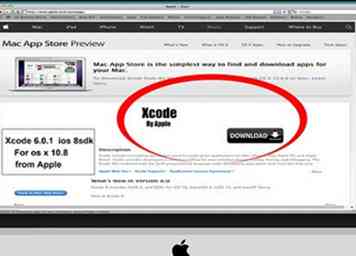 1 Downloaden und installieren Sie Xcode. Xcode ist die Entwicklungsumgebung, in der alle iPhone Apps erstellt werden. Xcode ist kostenlos von Apple erhältlich, erfordert jedoch die Installation von OS X 10.8 oder höher. Es gibt keine offizielle Möglichkeit, Xcode auf einem Windows- oder Linux-PC auszuführen. Das heißt, wenn Sie eine iPhone-App entwickeln möchten, aber keinen Mac haben, müssen Sie zuerst in eine investieren.
1 Downloaden und installieren Sie Xcode. Xcode ist die Entwicklungsumgebung, in der alle iPhone Apps erstellt werden. Xcode ist kostenlos von Apple erhältlich, erfordert jedoch die Installation von OS X 10.8 oder höher. Es gibt keine offizielle Möglichkeit, Xcode auf einem Windows- oder Linux-PC auszuführen. Das heißt, wenn Sie eine iPhone-App entwickeln möchten, aber keinen Mac haben, müssen Sie zuerst in eine investieren. 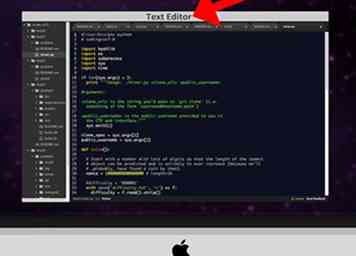 2 Installieren Sie einen guten Texteditor. Während Sie vollständig in Xcode programmieren können, werden Sie feststellen, dass das Arbeiten mit großen Codefragmenten viel einfacher ist, wenn Sie einen dedizierten Texteditor haben, der sich auf die Programmierung von Syntax spezialisiert hat. TextMate und JEdit sind zwei sehr beliebte Wahlmöglichkeiten.
2 Installieren Sie einen guten Texteditor. Während Sie vollständig in Xcode programmieren können, werden Sie feststellen, dass das Arbeiten mit großen Codefragmenten viel einfacher ist, wenn Sie einen dedizierten Texteditor haben, der sich auf die Programmierung von Syntax spezialisiert hat. TextMate und JEdit sind zwei sehr beliebte Wahlmöglichkeiten. 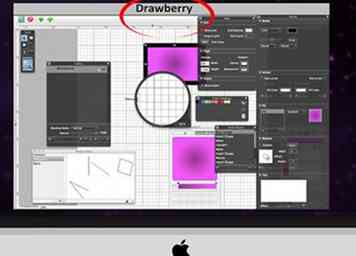 3 Installieren Sie ein Vektorgrafikprogramm. Wenn Sie benutzerdefinierte Grafiken und Designs für Ihre App erstellen möchten, benötigen Sie ein Programm, mit dem Vektorgrafiken erstellt werden können. Vektorgrafiken skalieren, ohne an Klarheit zu verlieren, und sind essentiell für eine gut aussehende App. Beliebte Vektorprogramme sind CorelDraw, Adobe Illustrator, Xara Designer und Inkscape. Ein schönes, kostenloses Vektorgrafik-Zeichenprogramm ist DrawBerry. Es ist nicht so leistungsstark wie die professionellen Programme, aber es ist gut für einen Erstbenutzer, oder wenn Sie nur für eine Verwendung nicht nur etwas bezahlen wollen.
3 Installieren Sie ein Vektorgrafikprogramm. Wenn Sie benutzerdefinierte Grafiken und Designs für Ihre App erstellen möchten, benötigen Sie ein Programm, mit dem Vektorgrafiken erstellt werden können. Vektorgrafiken skalieren, ohne an Klarheit zu verlieren, und sind essentiell für eine gut aussehende App. Beliebte Vektorprogramme sind CorelDraw, Adobe Illustrator, Xara Designer und Inkscape. Ein schönes, kostenloses Vektorgrafik-Zeichenprogramm ist DrawBerry. Es ist nicht so leistungsstark wie die professionellen Programme, aber es ist gut für einen Erstbenutzer, oder wenn Sie nur für eine Verwendung nicht nur etwas bezahlen wollen.  4 Machen Sie sich mit Objective-C vertraut. Objective-C ist die Programmiersprache, die zum Erstellen von Funktionen in iPhone-Apps verwendet wird. Es behandelt die Manipulation von Daten und Objekten. Objective-C ist eine Ableitung der C-Familie von Sprachen und ist eine objektorientierte Sprache. Wenn Sie bereits ein grundlegendes Verständnis von C oder Java haben, sollte Objective-C in den meisten Fällen ziemlich einfach zu verstehen sein.
4 Machen Sie sich mit Objective-C vertraut. Objective-C ist die Programmiersprache, die zum Erstellen von Funktionen in iPhone-Apps verwendet wird. Es behandelt die Manipulation von Daten und Objekten. Objective-C ist eine Ableitung der C-Familie von Sprachen und ist eine objektorientierte Sprache. Wenn Sie bereits ein grundlegendes Verständnis von C oder Java haben, sollte Objective-C in den meisten Fällen ziemlich einfach zu verstehen sein. 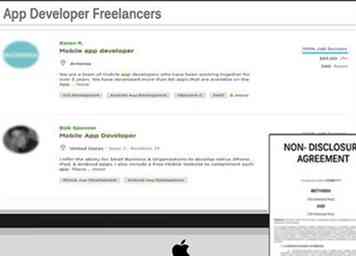 5 Ziehen Sie Outsourcing in Betracht. Wenn Sie kein Interesse am Lernen von Objective-C oder Swift haben oder keinen künstlerischen Knochen in Ihrem Körper haben, gibt es eine große Anzahl von Freelancern und Entwicklungsteams, die in der Lage sind, verschiedene Aspekte zu übernehmen dein Projekt für dich. Das Outsourcing Ihrer Entwicklung ist ein komplizierter Prozess, aber Sie können sich viele Probleme ersparen, wenn Sie nicht der Programmiertyp sind. Stellen Sie sicher, dass alle Beteiligten eine Geheimhaltungsvereinbarung unterzeichnen und dass vor Beginn der Arbeit Gehaltsstrukturen eingerichtet sind.[1]
5 Ziehen Sie Outsourcing in Betracht. Wenn Sie kein Interesse am Lernen von Objective-C oder Swift haben oder keinen künstlerischen Knochen in Ihrem Körper haben, gibt es eine große Anzahl von Freelancern und Entwicklungsteams, die in der Lage sind, verschiedene Aspekte zu übernehmen dein Projekt für dich. Das Outsourcing Ihrer Entwicklung ist ein komplizierter Prozess, aber Sie können sich viele Probleme ersparen, wenn Sie nicht der Programmiertyp sind. Stellen Sie sicher, dass alle Beteiligten eine Geheimhaltungsvereinbarung unterzeichnen und dass vor Beginn der Arbeit Gehaltsstrukturen eingerichtet sind.[1] 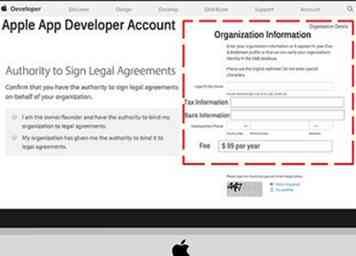 6 Erstellen Sie ein Entwicklungskonto. Um Ihre App im App Store zu vertreiben oder anderen zu testen, müssen Sie sich für ein Apple Developer-Konto anmelden. Das Konto kostet $ 99 pro Jahr und erfordert die Eingabe von Steuer- und Bankkontodaten.
6 Erstellen Sie ein Entwicklungskonto. Um Ihre App im App Store zu vertreiben oder anderen zu testen, müssen Sie sich für ein Apple Developer-Konto anmelden. Das Konto kostet $ 99 pro Jahr und erfordert die Eingabe von Steuer- und Bankkontodaten. 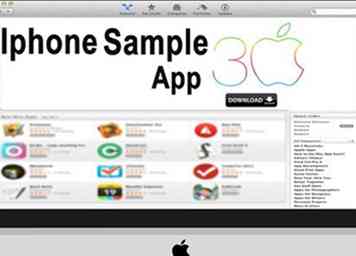 7 Laden Sie einige Test-Apps herunter. Sobald Sie sich für ein Entwicklerkonto angemeldet haben, haben Sie Zugriff auf die Entwicklungsressourcen von Apple. Diese Ressourcen umfassen eine Vielzahl von Beispielprojekten, die Ihnen einen großen Einblick in die Funktionsweise der App-Entwicklung geben. Suchen Sie ein Beispiel, das mit der Art der App in Zusammenhang steht, die Sie erstellen und in Xcode damit umgehen möchten.
7 Laden Sie einige Test-Apps herunter. Sobald Sie sich für ein Entwicklerkonto angemeldet haben, haben Sie Zugriff auf die Entwicklungsressourcen von Apple. Diese Ressourcen umfassen eine Vielzahl von Beispielprojekten, die Ihnen einen großen Einblick in die Funktionsweise der App-Entwicklung geben. Suchen Sie ein Beispiel, das mit der Art der App in Zusammenhang steht, die Sie erstellen und in Xcode damit umgehen möchten. 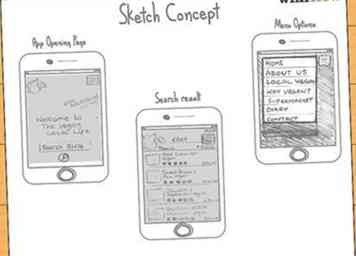 1 Definieren Sie Ihr Konzept. Bevor Sie Xcode zum ersten Mal öffnen, sollten Sie einen durchdachten Plan für Ihre App und ihre Funktionen haben. Dies könnte ein Designdokument umfassen, das die gesamte Funktionalität der App skizziert, Skizzen der Benutzeroberfläche und den Fluss zwischen den Bildschirmen und eine Grundidee der Arten von Systemen, die implementiert werden müssen.
1 Definieren Sie Ihr Konzept. Bevor Sie Xcode zum ersten Mal öffnen, sollten Sie einen durchdachten Plan für Ihre App und ihre Funktionen haben. Dies könnte ein Designdokument umfassen, das die gesamte Funktionalität der App skizziert, Skizzen der Benutzeroberfläche und den Fluss zwischen den Bildschirmen und eine Grundidee der Arten von Systemen, die implementiert werden müssen.  2 Bestimmen Sie Ihre Zielgruppe. Die Zielgruppe Ihrer App wird viel mit der Art und Weise und der Funktionalität der Anwendung zu tun haben.Zum Beispiel wird eine To-Do-Liste App eine viel andere Zielgruppe haben als ein blutiger Shooter. Das wird dir helfen
2 Bestimmen Sie Ihre Zielgruppe. Die Zielgruppe Ihrer App wird viel mit der Art und Weise und der Funktionalität der Anwendung zu tun haben.Zum Beispiel wird eine To-Do-Liste App eine viel andere Zielgruppe haben als ein blutiger Shooter. Das wird dir helfen 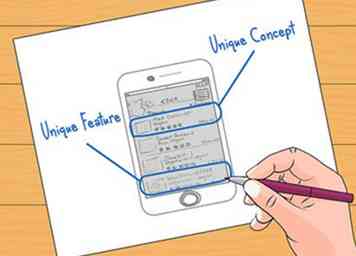 3 Adressiere einen Bedarf mit der App. Wenn Ihre App ein Dienstprogramm irgendeiner Art ist, sollte sie eine Lösung für ein Problem bieten, das zuvor nicht gelöst wurde, oder eine einzigartige Lösung oder Methode, die es besser als frühere Versuche macht. Wenn es sich bei Ihrer App um ein Spiel handelt, sollte es über eine einzigartige Funktion verfügen, mit der es sich von anderen Spielern unterscheidet.
3 Adressiere einen Bedarf mit der App. Wenn Ihre App ein Dienstprogramm irgendeiner Art ist, sollte sie eine Lösung für ein Problem bieten, das zuvor nicht gelöst wurde, oder eine einzigartige Lösung oder Methode, die es besser als frühere Versuche macht. Wenn es sich bei Ihrer App um ein Spiel handelt, sollte es über eine einzigartige Funktion verfügen, mit der es sich von anderen Spielern unterscheidet. 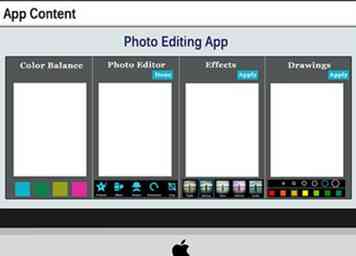 4 Betrachten Sie den Inhalt. Ihre Benutzeroberfläche wird von der Art des Inhalts bestimmt, den Sie dem Nutzer Ihrer App zeigen. Wenn die App beispielsweise mit Fotos arbeitet, benötigen Sie eine Benutzeroberfläche, die das Betrachten von Fotos und das Navigieren durch sie so einfach wie möglich macht.
4 Betrachten Sie den Inhalt. Ihre Benutzeroberfläche wird von der Art des Inhalts bestimmt, den Sie dem Nutzer Ihrer App zeigen. Wenn die App beispielsweise mit Fotos arbeitet, benötigen Sie eine Benutzeroberfläche, die das Betrachten von Fotos und das Navigieren durch sie so einfach wie möglich macht. 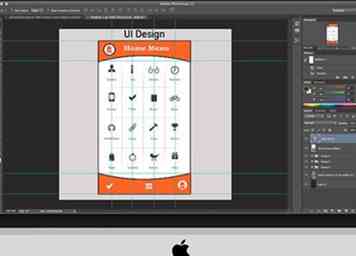 5 Üben Sie gute UI-Design-Prozesse. Die Benutzerschnittstelle sollte dem Benutzer niemals in die Quere kommen. Dies bedeutet, dass Optionen deutlich sichtbar sein sollten und der Benutzer niemals fragen sollte, welcher Knopf was macht. Wenn Sie Symbole verwenden, sollten sie ihre Funktion genau darstellen. Navigation durch die App sollte flüssig und natürlich sein.
5 Üben Sie gute UI-Design-Prozesse. Die Benutzerschnittstelle sollte dem Benutzer niemals in die Quere kommen. Dies bedeutet, dass Optionen deutlich sichtbar sein sollten und der Benutzer niemals fragen sollte, welcher Knopf was macht. Wenn Sie Symbole verwenden, sollten sie ihre Funktion genau darstellen. Navigation durch die App sollte flüssig und natürlich sein.  1 Erstellen Sie ein neues Projekt in Xcode. Öffnen Sie Xcode, und starten Sie ein neues Projekt im Menü Datei. Wählen Sie "Anwendung" unter der Überschrift "iOS" auf der linken Seite des Fensters. Wählen Sie im Vorlagenbereich "Leere Anwendung".
1 Erstellen Sie ein neues Projekt in Xcode. Öffnen Sie Xcode, und starten Sie ein neues Projekt im Menü Datei. Wählen Sie "Anwendung" unter der Überschrift "iOS" auf der linken Seite des Fensters. Wählen Sie im Vorlagenbereich "Leere Anwendung". 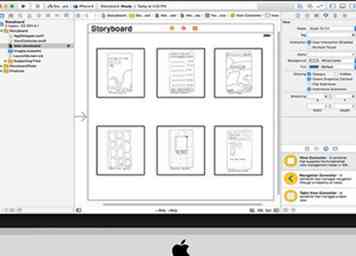 2 Erstellen Sie ein Storyboard. Das Storyboard ist die visuelle Darstellung aller Bildschirme Ihrer App. Es zeigt den Inhalt jedes Bildschirms sowie die Übergänge zwischen ihnen. Das Storyboard-Tool hilft Ihnen, den Fluss Ihrer App zu entwickeln.
2 Erstellen Sie ein Storyboard. Das Storyboard ist die visuelle Darstellung aller Bildschirme Ihrer App. Es zeigt den Inhalt jedes Bildschirms sowie die Übergänge zwischen ihnen. Das Storyboard-Tool hilft Ihnen, den Fluss Ihrer App zu entwickeln. 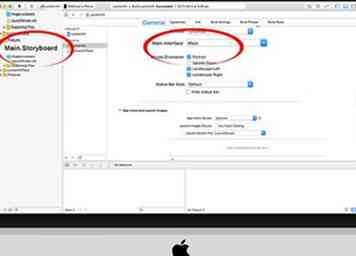 3 Weisen Sie Ihrem Projekt das Storyboard zu. Sobald Sie das Storyboard erstellt haben, müssen Sie es als Hauptschnittstelle Ihrer App zuweisen. Dadurch wird das Storyboard geladen, wenn die App gestartet wird. Wenn Sie das Storyboard nicht zuweisen, passiert beim Starten der App nichts.
3 Weisen Sie Ihrem Projekt das Storyboard zu. Sobald Sie das Storyboard erstellt haben, müssen Sie es als Hauptschnittstelle Ihrer App zuweisen. Dadurch wird das Storyboard geladen, wenn die App gestartet wird. Wenn Sie das Storyboard nicht zuweisen, passiert beim Starten der App nichts. 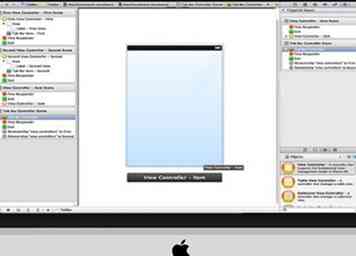 4 Fügen Sie Ihren ersten Bildschirm hinzu, indem Sie einen Ansichtscontroller verwenden. View Controller geben vor, wie Inhalte vom Benutzer angezeigt werden. Es stehen verschiedene voreingestellte Ansichts-Controller zur Verfügung, einschließlich Standardansichten und Tabellen. Sie fügen Ihrem Storyboard View-Controller hinzu, die der App mitteilen, wie der Inhalt für den Benutzer angezeigt wird.
4 Fügen Sie Ihren ersten Bildschirm hinzu, indem Sie einen Ansichtscontroller verwenden. View Controller geben vor, wie Inhalte vom Benutzer angezeigt werden. Es stehen verschiedene voreingestellte Ansichts-Controller zur Verfügung, einschließlich Standardansichten und Tabellen. Sie fügen Ihrem Storyboard View-Controller hinzu, die der App mitteilen, wie der Inhalt für den Benutzer angezeigt wird.  5 Fügen Sie Ihrem ersten Bildschirm Oberflächenobjekte hinzu. Sobald Sie den View-Controller festgelegt haben, können Sie den Bildschirm mit den benötigten Oberflächenobjekten, wie Beschriftungen, Texteingabefeldern und Schaltflächen, füllen. Schnittstellenobjekte können alle in der Objektbibliotheksliste gefunden werden, in der Sie das View Controller-Objekt gefunden haben.
5 Fügen Sie Ihrem ersten Bildschirm Oberflächenobjekte hinzu. Sobald Sie den View-Controller festgelegt haben, können Sie den Bildschirm mit den benötigten Oberflächenobjekten, wie Beschriftungen, Texteingabefeldern und Schaltflächen, füllen. Schnittstellenobjekte können alle in der Objektbibliotheksliste gefunden werden, in der Sie das View Controller-Objekt gefunden haben. 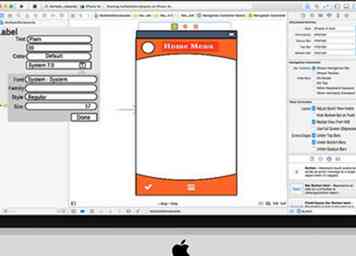 6 Passen Sie die hinzugefügten Objekte an. Sie können die Eigenschaften für jedes Objekt anpassen, sodass Sie eine benutzerdefinierte und intuitive Benutzeroberfläche erstellen können. Sie können beispielsweise Platzhaltertext zu einem Texteingabefeld hinzufügen, das den Benutzer bei der Eingabe unterstützt.
6 Passen Sie die hinzugefügten Objekte an. Sie können die Eigenschaften für jedes Objekt anpassen, sodass Sie eine benutzerdefinierte und intuitive Benutzeroberfläche erstellen können. Sie können beispielsweise Platzhaltertext zu einem Texteingabefeld hinzufügen, das den Benutzer bei der Eingabe unterstützt. 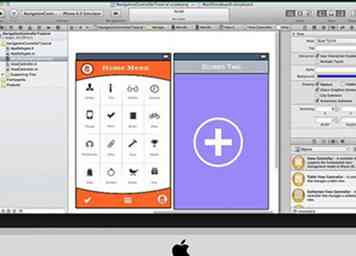 7 Fügen Sie weitere Bildschirme hinzu. Wenn Ihr Projekt wächst, müssen Sie wahrscheinlich mehr Bildschirm hinzufügen, um den gesamten Inhalt anzuzeigen, der für die App notwendig ist. Wenn Sie beispielsweise eine App für die Aufgabenliste erstellen, benötigen Sie mindestens zwei Bildschirme: einen für die Eingabe eines Aufgabenlisteneintrags und einen für die Anzeige der gesamten Liste.
7 Fügen Sie weitere Bildschirme hinzu. Wenn Ihr Projekt wächst, müssen Sie wahrscheinlich mehr Bildschirm hinzufügen, um den gesamten Inhalt anzuzeigen, der für die App notwendig ist. Wenn Sie beispielsweise eine App für die Aufgabenliste erstellen, benötigen Sie mindestens zwei Bildschirme: einen für die Eingabe eines Aufgabenlisteneintrags und einen für die Anzeige der gesamten Liste. 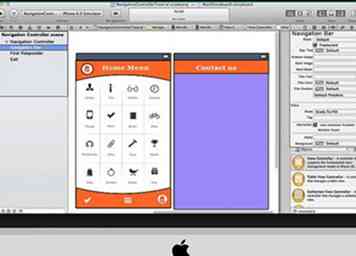 8 Fügen Sie eine Navigationsleiste hinzu. Jetzt, da Sie zwei Bildschirme in Ihrer App haben, ist es an der Zeit, den Benutzer so zu konfigurieren, dass er sich zwischen ihnen hin- und herbewegen kann. Sie können dies mithilfe eines Navigationscontrollers tun, bei dem es sich um einen spezialisierten View-Controller handelt. Dieser Controller fügt der App oben eine Navigationsleiste hinzu, über die der Benutzer zwischen den Bildschirmen hin und her wechseln kann.[2]
8 Fügen Sie eine Navigationsleiste hinzu. Jetzt, da Sie zwei Bildschirme in Ihrer App haben, ist es an der Zeit, den Benutzer so zu konfigurieren, dass er sich zwischen ihnen hin- und herbewegen kann. Sie können dies mithilfe eines Navigationscontrollers tun, bei dem es sich um einen spezialisierten View-Controller handelt. Dieser Controller fügt der App oben eine Navigationsleiste hinzu, über die der Benutzer zwischen den Bildschirmen hin und her wechseln kann.[2] 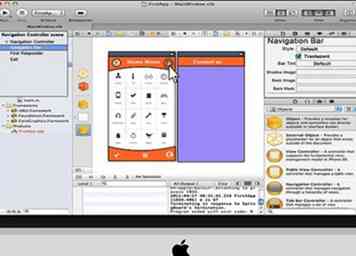 9 Fügen Sie der Navigationsleiste Funktionen hinzu. Nachdem Sie die Navigationsleiste eingefügt haben, können Sie Navigationswerkzeuge hinzufügen. Dadurch kann sich Ihr Benutzer zwischen den Bildschirmen hin und her bewegen.
9 Fügen Sie der Navigationsleiste Funktionen hinzu. Nachdem Sie die Navigationsleiste eingefügt haben, können Sie Navigationswerkzeuge hinzufügen. Dadurch kann sich Ihr Benutzer zwischen den Bildschirmen hin und her bewegen. 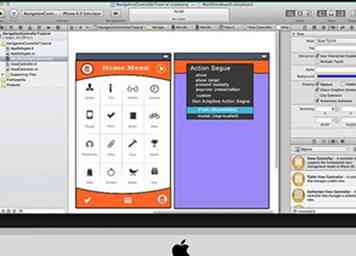 10 Verknüpfen Sie Ihre neue Schaltfläche mit einem vorhandenen Bildschirm. Damit Ihre Taste funktioniert, müssen Sie sie mit einem anderen Bildschirm verbinden. In unserem Beispiel für eine To-Do-Liste befindet sich die Schaltfläche in der Gesamtliste und muss mit dem Eingabebildschirm verknüpft werden. Um die Schaltfläche zu verknüpfen, halten Sie die Strg-Taste gedrückt und ziehen Sie die Schaltfläche auf den zweiten Bildschirm.[3]
10 Verknüpfen Sie Ihre neue Schaltfläche mit einem vorhandenen Bildschirm. Damit Ihre Taste funktioniert, müssen Sie sie mit einem anderen Bildschirm verbinden. In unserem Beispiel für eine To-Do-Liste befindet sich die Schaltfläche in der Gesamtliste und muss mit dem Eingabebildschirm verknüpft werden. Um die Schaltfläche zu verknüpfen, halten Sie die Strg-Taste gedrückt und ziehen Sie die Schaltfläche auf den zweiten Bildschirm.[3] 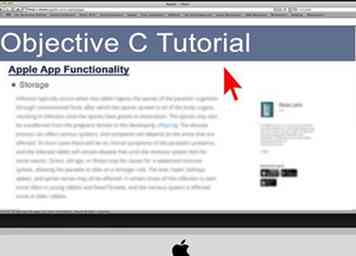 11 Fügen Sie Datenverarbeitungsfunktionen hinzu. Bis zu diesem Zeitpunkt war es möglich, eine grundlegende navigierbare Oberfläche zu erstellen, ohne dass eine Codierung erforderlich wäre. Wenn Sie tiefer gehende Funktionen wie Datenspeicherung und Benutzereingaben hinzufügen möchten, müssen Sie sich im Code die Hände schmutzig machen. Codierung liegt außerhalb des Umfangs dieses Handbuchs, aber es gibt eine große Anzahl von Objective-C-Lernprogrammen, die online verfügbar sind.[4]
11 Fügen Sie Datenverarbeitungsfunktionen hinzu. Bis zu diesem Zeitpunkt war es möglich, eine grundlegende navigierbare Oberfläche zu erstellen, ohne dass eine Codierung erforderlich wäre. Wenn Sie tiefer gehende Funktionen wie Datenspeicherung und Benutzereingaben hinzufügen möchten, müssen Sie sich im Code die Hände schmutzig machen. Codierung liegt außerhalb des Umfangs dieses Handbuchs, aber es gibt eine große Anzahl von Objective-C-Lernprogrammen, die online verfügbar sind.[4] 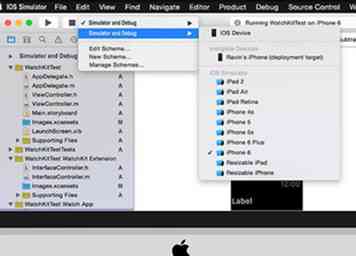 1 Starten Sie den iOS-Simulator. Xcode verfügt über einen integrierten iOS-Simulator, mit dem Sie Ihre App auf einer Vielzahl von simulierten iOS-Geräten testen können. Um den Simulator zu starten, wählen Sie "Simulator and Debug" aus dem Dropdown-Menü oben im Xcode-Fenster und wählen Sie dann das Gerät aus, auf dem Sie testen möchten.
1 Starten Sie den iOS-Simulator. Xcode verfügt über einen integrierten iOS-Simulator, mit dem Sie Ihre App auf einer Vielzahl von simulierten iOS-Geräten testen können. Um den Simulator zu starten, wählen Sie "Simulator and Debug" aus dem Dropdown-Menü oben im Xcode-Fenster und wählen Sie dann das Gerät aus, auf dem Sie testen möchten. 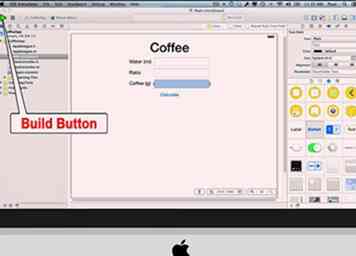 2 Erstellen Sie die App. Klicken Sie auf die Schaltfläche Erstellen, die wie eine herkömmliche Schaltfläche Wiedergabe aussieht, um die App zu kompilieren und auszuführen. Der Aufbau der App kann einige Minuten dauern. Sie können den Fortschritt in der Symbolleiste beobachten. Sobald der Build-Prozess abgeschlossen ist, wird der iOS-Simulator geöffnet und Sie können mit dem Testen Ihrer App beginnen.
2 Erstellen Sie die App. Klicken Sie auf die Schaltfläche Erstellen, die wie eine herkömmliche Schaltfläche Wiedergabe aussieht, um die App zu kompilieren und auszuführen. Der Aufbau der App kann einige Minuten dauern. Sie können den Fortschritt in der Symbolleiste beobachten. Sobald der Build-Prozess abgeschlossen ist, wird der iOS-Simulator geöffnet und Sie können mit dem Testen Ihrer App beginnen. 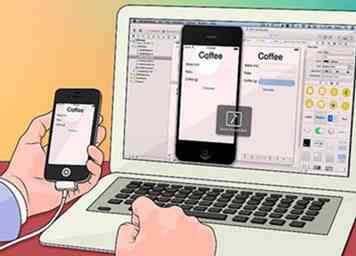 3 Testen Sie die App auf Ihrem eigenen iPhone. Bevor Sie Ihre App zu Testzwecken verteilen, können Sie sie auf Ihrem eigenen Gerät testen (falls vorhanden). Schließen Sie zuerst Ihr Gerät über USB an Ihren Computer an. Schließen Sie iTunes, wenn es geöffnet wird. Wählen Sie "Device and Debug" aus dem Dropdown-Menü, und klicken Sie dann auf die Schaltfläche Erstellen. Nach ein paar Sekunden sollte die App auf dem iPhone starten. Testen Sie alle Funktionen, bevor Sie die App schließen.
3 Testen Sie die App auf Ihrem eigenen iPhone. Bevor Sie Ihre App zu Testzwecken verteilen, können Sie sie auf Ihrem eigenen Gerät testen (falls vorhanden). Schließen Sie zuerst Ihr Gerät über USB an Ihren Computer an. Schließen Sie iTunes, wenn es geöffnet wird. Wählen Sie "Device and Debug" aus dem Dropdown-Menü, und klicken Sie dann auf die Schaltfläche Erstellen. Nach ein paar Sekunden sollte die App auf dem iPhone starten. Testen Sie alle Funktionen, bevor Sie die App schließen. 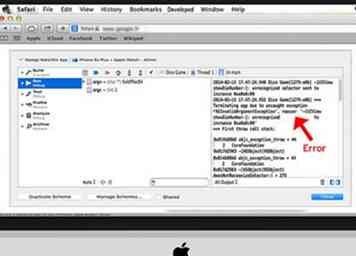 4 Debuggen Sie Ihre App. Wenn deine App abgestürzt ist, musst du herausfinden, was passiert ist und warum. Dies ist ein umfangreiches Thema und es gibt unzählige Gründe, warum Ihre App abgestürzt sein könnte. Öffnen Sie die Debug-Konsole und lesen Sie die Fehlermeldungen. Meistens sind sie eher kryptisch. Wenn Sie den Fehler nicht verstehen, versuchen Sie, die Fehlermeldung zu googlen. Die Chancen stehen gut, Sie werden einen Beitrag im Apple-Entwicklungsforum finden, wo ein freundlicher erfahrener Entwickler ihre Bitte beantwortet hat.
4 Debuggen Sie Ihre App. Wenn deine App abgestürzt ist, musst du herausfinden, was passiert ist und warum. Dies ist ein umfangreiches Thema und es gibt unzählige Gründe, warum Ihre App abgestürzt sein könnte. Öffnen Sie die Debug-Konsole und lesen Sie die Fehlermeldungen. Meistens sind sie eher kryptisch. Wenn Sie den Fehler nicht verstehen, versuchen Sie, die Fehlermeldung zu googlen. Die Chancen stehen gut, Sie werden einen Beitrag im Apple-Entwicklungsforum finden, wo ein freundlicher erfahrener Entwickler ihre Bitte beantwortet hat. 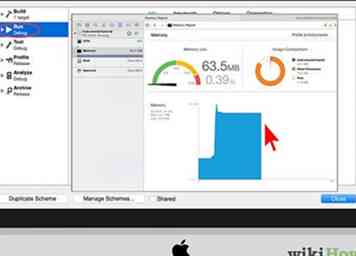 5 Überprüfen Sie die Speichernutzung. Das iPhone hat eine sehr begrenzte Speicherkapazität. Jedes Mal, wenn Sie einem Objekt Speicher zuweisen, müssen Sie es freigeben, wenn Sie damit fertig sind, und den Speicher zurückgeben. Instruments ist das iPhone SDK-Tool zum Anzeigen und Analysieren Ihrer Speichernutzung unter anderem.
5 Überprüfen Sie die Speichernutzung. Das iPhone hat eine sehr begrenzte Speicherkapazität. Jedes Mal, wenn Sie einem Objekt Speicher zuweisen, müssen Sie es freigeben, wenn Sie damit fertig sind, und den Speicher zurückgeben. Instruments ist das iPhone SDK-Tool zum Anzeigen und Analysieren Ihrer Speichernutzung unter anderem. 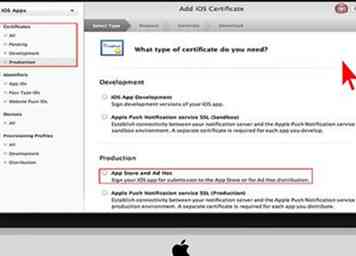 6 Verteilen Sie Ihre App so, dass sie von anderen getestet wird. Wenn Sie Ihre App in einer simulierten Umgebung testen, ist dies ein guter Weg, um sicherzustellen, dass Ihre App funktioniert und dass die Benutzeroberfläche gut aussieht. Nichts geht über das Testen von anderen Nutzern hinaus. Stellen Sie nur sicher, dass Sie die gröbsten Fehler beseitigt haben, bevor Sie sie zu externen Tests senden. Um Ihre App an Ihre Tester zu verteilen, müssen Sie auf der iOS Dev Center-Website ein Ad-Hoc-Zertifikat erstellen.
6 Verteilen Sie Ihre App so, dass sie von anderen getestet wird. Wenn Sie Ihre App in einer simulierten Umgebung testen, ist dies ein guter Weg, um sicherzustellen, dass Ihre App funktioniert und dass die Benutzeroberfläche gut aussieht. Nichts geht über das Testen von anderen Nutzern hinaus. Stellen Sie nur sicher, dass Sie die gröbsten Fehler beseitigt haben, bevor Sie sie zu externen Tests senden. Um Ihre App an Ihre Tester zu verteilen, müssen Sie auf der iOS Dev Center-Website ein Ad-Hoc-Zertifikat erstellen. 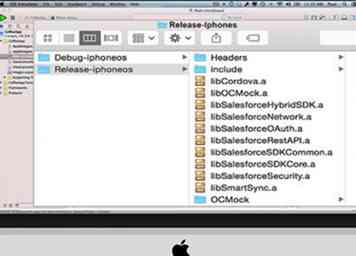 1 Erstellen Sie Ihr Distributions-Build. Wählen Sie im Drop-down-Menü Gerät und Release aus. Drücken Sie auf das Symbol "Erstellen". Navigieren Sie im Finder zum Build-Ordner Ihres Projekts und suchen Sie nach dem Ordner "Release-iphoneos". Im Inneren wird es eine App geben. Zip es in ein Archiv.
1 Erstellen Sie Ihr Distributions-Build. Wählen Sie im Drop-down-Menü Gerät und Release aus. Drücken Sie auf das Symbol "Erstellen". Navigieren Sie im Finder zum Build-Ordner Ihres Projekts und suchen Sie nach dem Ordner "Release-iphoneos". Im Inneren wird es eine App geben. Zip es in ein Archiv. 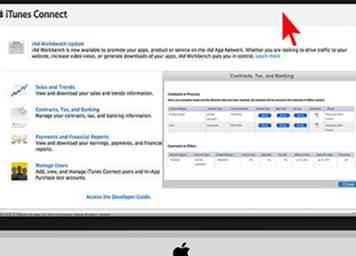 2 Öffnen Sie das iTunes Connect-Dashboard. Sie können darauf vom iOS Dev Center zugreifen. Wenn Sie noch nicht abgeschlossene Schritte für die Einrichtung abgeschlossen haben, werden sie oben auf der Seite aufgelistet. Stellen Sie sicher, dass alle Ihre Bank- und Steuerinformationen korrekt eingegeben wurden.
2 Öffnen Sie das iTunes Connect-Dashboard. Sie können darauf vom iOS Dev Center zugreifen. Wenn Sie noch nicht abgeschlossene Schritte für die Einrichtung abgeschlossen haben, werden sie oben auf der Seite aufgelistet. Stellen Sie sicher, dass alle Ihre Bank- und Steuerinformationen korrekt eingegeben wurden. 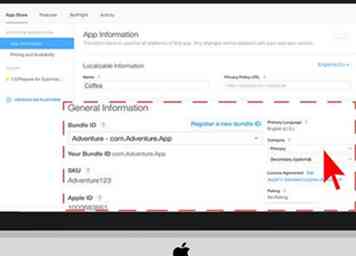 3 Geben Sie alle Informationen Ihrer App ein. Klicken Sie auf "Anwendungen verwalten" und wählen Sie dann "Neue Anwendung hinzufügen". Geben Sie den App-Namen, die Artikelnummer und die Bündel-ID ein. Wählen Sie Ihr App-Paket aus dem Dropdown-Menü.
3 Geben Sie alle Informationen Ihrer App ein. Klicken Sie auf "Anwendungen verwalten" und wählen Sie dann "Neue Anwendung hinzufügen". Geben Sie den App-Namen, die Artikelnummer und die Bündel-ID ein. Wählen Sie Ihr App-Paket aus dem Dropdown-Menü. 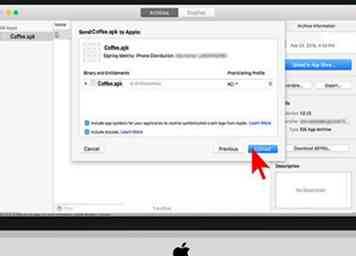 4 Laden Sie Ihre App hoch. Klicken Sie auf "Bereit zum Hochladen von Binärdateien" und Sie werden zu einem Bildschirm geleitet, auf dem Sie das Tool zum Hochladen von Anwendungen herunterladen können. Laden Sie es herunter und drücken Sie Fertig.
4 Laden Sie Ihre App hoch. Klicken Sie auf "Bereit zum Hochladen von Binärdateien" und Sie werden zu einem Bildschirm geleitet, auf dem Sie das Tool zum Hochladen von Anwendungen herunterladen können. Laden Sie es herunter und drücken Sie Fertig. 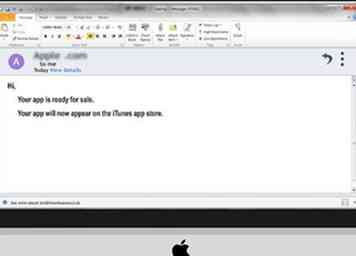 5 Warte auf die Überprüfung. Es gibt jetzt nichts zu tun, außer auf den Überprüfungsprozess zu warten. Apple benachrichtigt Sie in einigen Tagen oder Wochen per E-Mail, wenn sich der Status Ihrer Anwendung zu "In Überprüfung" ändert. Wenn es in Überprüfung geht, ist der Prozess sehr schnell. Wenn es die anfängliche Sperrung der Tests nicht besteht, erhalten Sie eine Ablehnungs-E-Mail mit dem Hinweis, warum, und Apple wird Vorschläge zur Behebung des Problems machen. Wenn Ihre App die Prüfung erfolgreich besteht, erhalten Sie von Apple eine E-Mail, in der Sie darüber informiert werden, dass Ihre App zum Verkauf bereit steht. Ihre App wird nun im iTunes App Store angezeigt
5 Warte auf die Überprüfung. Es gibt jetzt nichts zu tun, außer auf den Überprüfungsprozess zu warten. Apple benachrichtigt Sie in einigen Tagen oder Wochen per E-Mail, wenn sich der Status Ihrer Anwendung zu "In Überprüfung" ändert. Wenn es in Überprüfung geht, ist der Prozess sehr schnell. Wenn es die anfängliche Sperrung der Tests nicht besteht, erhalten Sie eine Ablehnungs-E-Mail mit dem Hinweis, warum, und Apple wird Vorschläge zur Behebung des Problems machen. Wenn Ihre App die Prüfung erfolgreich besteht, erhalten Sie von Apple eine E-Mail, in der Sie darüber informiert werden, dass Ihre App zum Verkauf bereit steht. Ihre App wird nun im iTunes App Store angezeigt 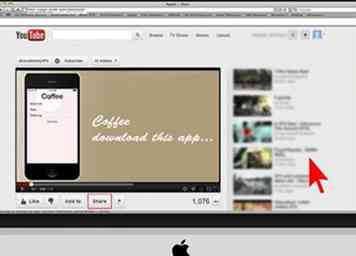 6 Bewerben Sie Ihre App. Jetzt, wo Ihre brandneue App zum Kauf verfügbar ist, ist es an der Zeit, das Wort zu verbreiten.Nutze soziale Medien, sende Pressemitteilungen an App-fokussierte Websites, mache YouTube-Videos und tue alles, um die Leute über deine App zu informieren.
6 Bewerben Sie Ihre App. Jetzt, wo Ihre brandneue App zum Kauf verfügbar ist, ist es an der Zeit, das Wort zu verbreiten.Nutze soziale Medien, sende Pressemitteilungen an App-fokussierte Websites, mache YouTube-Videos und tue alles, um die Leute über deine App zu informieren.  7 Beobachten Sie Ihre Verkäufe. Laden Sie die kostenlose iTunes Connect Mobile App für Ihr iPhone herunter. Melden Sie sich jeden Tag an und überprüfen Sie Ihre Verkäufe, Märkte und Verkaufsländer. Das ist der spaßige Teil! Apple sendet Ihnen regelmäßig E-Mails mit Links zu Ihren neuesten Verkaufsdaten. Sie können sie für Ihre Unterlagen herunterladen. Viel Glück!
7 Beobachten Sie Ihre Verkäufe. Laden Sie die kostenlose iTunes Connect Mobile App für Ihr iPhone herunter. Melden Sie sich jeden Tag an und überprüfen Sie Ihre Verkäufe, Märkte und Verkaufsländer. Das ist der spaßige Teil! Apple sendet Ihnen regelmäßig E-Mails mit Links zu Ihren neuesten Verkaufsdaten. Sie können sie für Ihre Unterlagen herunterladen. Viel Glück!